在 Outlook 2016 和 2013 中禁用電子郵件轉發

防止電子郵件收件人在 Microsoft Outlook 2016 或 2013 中轉發電子郵件。

電子郵件錯誤可能會帶來尷尬甚至代價高昂的後果。為幫助您防止電子郵件錯誤,Microsoft 實施了 Outlook 郵件提示。例如,您可以設置郵件提示以在您點擊“全部回复”按鈕時觸發警報。在將電子郵件發送到大型收件人列表之前,最好花幾分鐘重新閱讀您的電子郵件,尤其是當它包含敏感信息時。
如果您以前沒有使用過郵件提示,那麼您來對地方了。在本快速指南中,我們將向您展示如何在 Outlook 中使用郵件提示。
請記住,此功能需要 Microsoft Exchange Server 帳戶。換句話說,該功能僅適用於由組織管理的電子郵件帳戶。您的 IT 管理員需要在您的帳戶上啟用郵件提示;否則,您將無法使用該選項。同時,您的 IT 管理員可以對用戶的帳戶強制執行特定的郵件提示設置。
Outlook 中默認啟用郵件提示。如果要禁用該選項或調整設置,請啟動 Outlook,轉到“文件”,選擇“選項”,然後單擊“郵件”。
轉到郵件提示,然後單擊郵件提示選項。選擇您的帳戶,然後選擇要觸發郵件提示警報的操作。
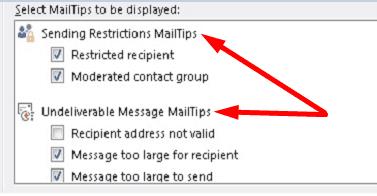
如果要禁用郵件提示,請勾選從不顯示郵件提示複選框。
啟用郵件提示後,Outlook 將在您撰寫郵件時顯示各種郵件。Exchange 會分析您正在撰寫的電子郵件的內容。如果它檢測到問題,Outlook 會通知您,以便您可以調整消息以避免尷尬的情況。例如,如果收件人不在辦公室並且您要求他們緊急回复,郵件提示將讓您知道他們無法這樣做。
可能觸發郵件提示的其他情況示例包括:
郵件提示是一項方便的 Outlook 功能,可幫助您避免尷尬的情況,例如將電子郵件發送給錯誤的收件人。例如,如果您的電子郵件違反了您組織的政策,郵件提示會提醒您有關該問題的信息。您打算在 Outlook 上使用郵件提示嗎?請在下面的評論中告訴我們。
防止電子郵件收件人在 Microsoft Outlook 2016 或 2013 中轉發電子郵件。
如何從 Microsoft Outlook 中刪除 McAfee Anti-Spam 選項卡。
要禁用 Outlooks 垃圾郵件過濾器,請單擊主菜單,選擇垃圾郵件,轉到垃圾郵件選項並選擇不自動過濾。
如何在 Microsoft Outlook 2016 或 2013 中向其他人發送聯繫人列表。
要修復 Outlook 上的文件夾集無法打開錯誤,請在安全模式下打開電子郵件客戶端並禁用加載項。
如何在 Microsoft Outlook 2016 或 2013 中阻止電子郵件地址和域。
解決當您嘗試打開附件時 Microsoft Outlook 中出現的無法創建文件錯誤。
如果 Outlook 提示您嘗試編輯或保存的任務無法保存在此文件夾中,請更新 Office 並修復您的 Office 文件。
要禁用 Outlook 熱門結果,請啟動 Outlook for Web,轉到“設置”,選擇“搜索設置”並取消選中“熱門結果”。
垃圾選項在 Microsoft Outlook 中變灰很常見。這篇文章告訴你如何處理它。
解決 Microsoft Outlook 中出現 OLE 註冊錯誤的錯誤。程序未正確安裝錯誤。
如何將您的 Microsoft Outlook 聯繫人導入您的 Windows Live/Hotmail 帳戶。
如何在 Microsoft Outlook 2016 或 2013 中取消會議而不將取消發送給所有與會者。
本教程展示如何通过设置幻灯片自动播放的时间,使 Microsoft PowerPoint 365 自动播放演示文稿。
样式集可以瞬间为您的整个文档提供光滑且一致的外观。以下是如何在 Word 中使用样式集以及在哪里找到它们。
本指南将引导您在 Microsoft Excel Office 365 文件中强制提示用户以只读方式打开。
我们向您展示一个技巧,您可以使用它轻松将所有 Microsoft Outlook 365 联系人导出为 vCard 文件。
学习如何在 Microsoft Excel 中启用或禁用单元格中公式的显示。
通过本教程学习如何在Microsoft Excel 365中锁定和解锁单元格。
在 Microsoft Outlook 中“垃圾邮件”选项变为灰色是很常见的。本文将向您展示如何处理这个问题。
一个教程,展示如何从另一个 Microsoft PowerPoint 365 演示文稿文件导入幻灯片。
了解如何在Word中创建宏,以更快地执行您最常用的功能。
我们将向您展示如何在 Microsoft Office 365 应用程序中启用或禁用可见的剪贴板选项。

















